Javítás: Jelenleg nem lehet elküldeni az üzenetet a Windows 10 rendszeren
Vegyes Cikkek / / April 05, 2023
A Microsoft Outlook különféle hibákat okozhat, az egyik ilyen hiba jelenleg nem tudja elküldeni az üzenetet a Windows 10 számítógépen. A most nem küldhető hibaüzenet, próbálkozzon újra később, egy gyakori Outlook-hiba, ezt különböző okok okozhatják, beleértve a hálózati hibákat vagy a Microsoft Outlook helytelen beállításait. Ebben az útmutatóban megvitatjuk az Outlook web-hozzáféréssel kapcsolatos, az üzenetet nem lehet elküldeni most hiba megoldásának módszereit.
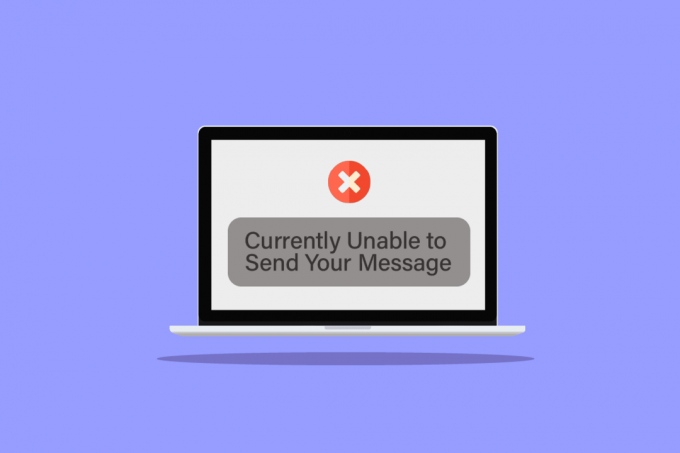
Tartalomjegyzék
- Jelenleg nem lehet elküldeni az üzenetet a Windows 10 rendszeren
- 1. módszer: Az internetkapcsolat hibaelhárítása
- 2. módszer: Ellenőrizze az e-mailek küldésére vonatkozó napi korlátot
- 3. módszer: Győződjön meg arról, hogy a címzett e-mail címe helyes
- 4. módszer: Ne használjon e-mail aliast
- 5. módszer: A címzettek számának módosítása
- 6. módszer: Ellenőrizze a Microsoft-fiókot
- 7. módszer: A víruskereső ideiglenes letiltása
- 8. módszer: Hozzon létre új e-mail profilt
- 9. módszer: Kapcsolja be a hitelesítést
- 10. módszer: Az Outlook javítása
Jelenleg nem lehet elküldeni az üzenetet a Windows 10 rendszeren
Különféle okai lehetnek annak, hogy ez a hiba Windows 10 rendszeren fordul elő, miközben megpróbál e-mailt küldeni a Microsoft Outlookból; az alábbiakban felsorolunk néhány lehetséges okot.
- A hiba fő oka általában az instabil hálózati kapcsolat
- A hibás feladó vagy címzett e-mail címe, valamint a címzettek száma szintén felelős a hibáért
- A különféle víruskereső beállítások miatt az Outlook nem tud üzenetet küldeni hibákat jeleníthet meg
- Az Outlook-profil hibái és a nem megfelelő Outlook-hitelesítési beállítások is felelősek lehetnek a hibáért
- Az Outlook alkalmazás hibái és késései is felelősek a különféle Outlook-hibákért
Ez az útmutató módszereket kínál a Windows 10 rendszerben jelenleg nem küldhető üzenetek hibáinak megoldására.
1. módszer: Az internetkapcsolat hibaelhárítása
Az Outlooknak stabil internetkapcsolatra van szüksége az e-mailek küldéséhez és fogadásához; ezért mielőtt üzenetet küldene a Microsoft Outlookon keresztül, győződjön meg arról, hogy stabil hálózati kapcsolattal rendelkezik. Megpróbálhatja újra csatlakoztatni a WiFi útválasztót, vagy frissítse a hálózati szolgáltatót. Ez a probléma általában elkerülhető a hálózati problémák megoldásával. Olvassa el útmutatónkat hálózati csatlakozási probléma hibaelhárítása Windows 10 rendszeren.

2. módszer: Ellenőrizze az e-mailek küldésére vonatkozó napi korlátot
Előfordulhat, hogy olyan hibaüzenetet kap, amelyet jelenleg nem lehet elküldeni, próbálja újra később, ha túllépte az e-mailek korlátját. A Microsoft Outlook fix limittel rendelkezik az egy nap alatt elküldhető e-mailek számára. A szám 10 és 300 e-mail között változik a használt Microsoft Outlook-fiók típusától függően. Ezért ellenőrizze, hogy nem lépte-e túl az e-mailek küldésére vonatkozó korlátot, hogy elkerülje az Outlook webes elérését, az üzenetet nem lehet elküldeni most. Ha a korláton belül van, és továbbra is fennáll ez a hiba, folytassa a következő módszerrel a hiba kijavításához.
3. módszer: Győződjön meg arról, hogy a címzett e-mail címe helyes
Ez egy gyakori hiba, amely rossz e-mail cím megadásakor fordul elő, mindig ellenőrizze, hogy helyesen adta-e meg a címzett e-mail címét, ha egynél több címzettnek küld üzenetet, és győződjön meg arról, hogy az összes megfelelő e-mail helyes.

4. módszer: Ne használjon e-mail aliast
Ha alias e-mail fiókot használ az e-mailezéshez, ez az alias fiók számos hibát okozhat, beleértve azt is, hogy jelenleg nem tudja elküldeni az üzenetet Windows 10 rendszeren. A hiba elkerülése érdekében kerülje az alias fiók használatát.
1. A start menüben keressen Outlook. Kattintson Nyisd ki.

2. Az Outlook kezdőlap ablakában kattintson a gombra új Email.
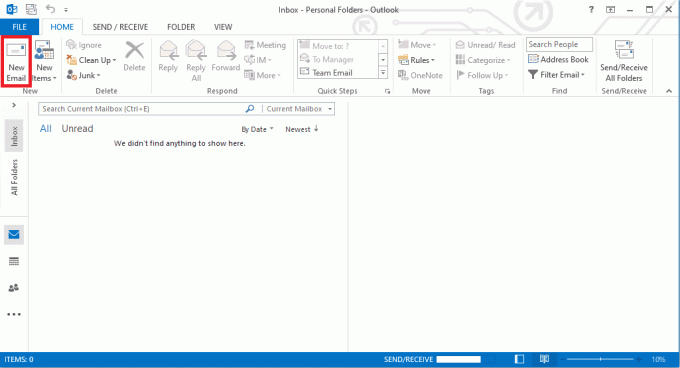
3. Az új ablakban kattintson a gombra Legördülő menüből.
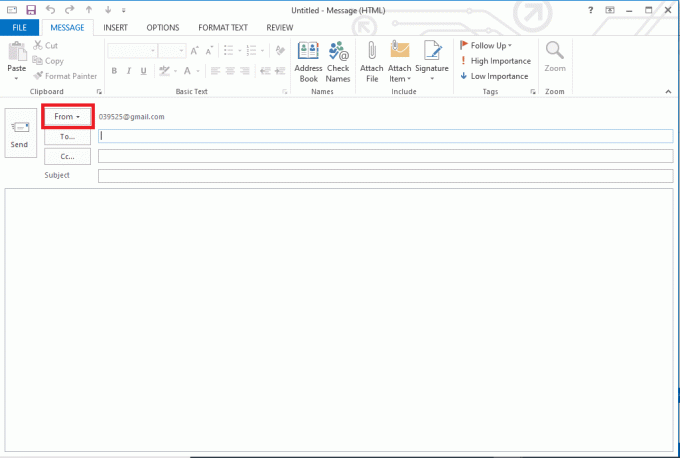
4. Válassza ki fő e-mail fiókját, és küldje el e-mailjeit ezzel az e-mail fiókkal.
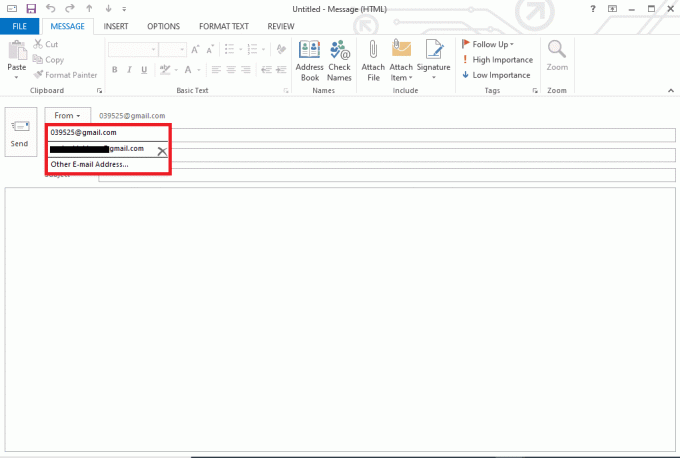
Olvassa el még: A Microsoft Outlook sötét mód bekapcsolása
5. módszer: A címzettek számának módosítása
Leginkább a Jelenleg nem lehet elküldeni az üzenetet Windows 10 rendszeren hiba történik, amikor csoportos üzenetet próbál küldeni. Az üzenet címzettjeinek számának korlátozásával vagy csökkentésével elkerülheti az üzenetet most nem lehet elküldeni hibát.
6. módszer: Ellenőrizze a Microsoft-fiókot
Ha többen ellenőrizték Microsoft-fiókját az Outlook alkalmazással, az hibákat okozhat e-mailek küldése vagy fogadása közben, és egyéb hibákat is okozhat. Mindig érdemes ellenőrizni az e-mail-címét, amikor Outlook-fiókot regisztrál, hogy biztonságban maradjon és elkerülje a hibákat.
1. Lépjen a Microsoft bejelentkezési oldalára a Microsoft bejelentkezési oldal.
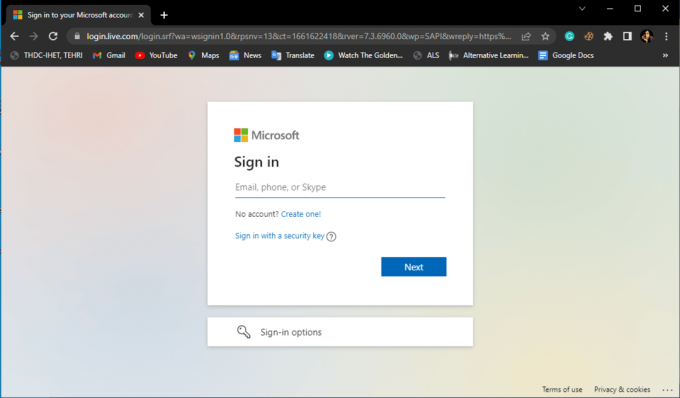
2. Adja meg fiókját hitelesítő adatok.
3. A Microsoft kódot küld az Ön e-mail-címére, ezzel a kóddal igazolhatja és bejelentkezhet fiókjába.

7. módszer: A víruskereső ideiglenes letiltása
Az Outlook hibáját gyakran harmadik fél víruskereső beavatkozása okozza. Néha a víruskereső blokkolhatja az Outlook-alkalmazásokat és az e-maileket, és úgy véli, hogy veszélyt jelentenek a számítógépére. Ez egy gyakori hiba, amely a víruskereső ideiglenes letiltásával javítható. Megnézheti a Hogyan lehet ideiglenesen letiltani a víruskeresőt a Windows 10 rendszeren útmutató a vírusirtó biztonságos letiltásához a Windows 10 rendszerű számítógépen, és a Jelenleg nem lehet elküldeni üzenetet Windows 10 rendszeren.

Olvassa el még:Az Outlook jelszó ismételt megjelenésének javítása
8. módszer: Hozzon létre új e-mail profilt
Ha az előző módszer nem segít, a hibaüzenetet most nem lehet elküldeni, próbálkozzon újra később. A problémát az e-mail-profillal kapcsolatos problémák okozhatják. Megoldhatja az Outlook webhozzáféréssel kapcsolatos, az üzenetet most nem lehet elküldeni hibát, ha új e-mail-profilt hoz létre az Outlookhoz.
1. megnyomni a Ablak billentyű, típus Kezelőpanel és kattintson rá Nyisd ki.

2. Készlet Megtekintés: > Nagy ikonok, majd kattintson a gombra Levél beállítás.

3. Kattintson Profilok megjelenítése tovább Levelezés beállítása – Outlook párbeszédablak.
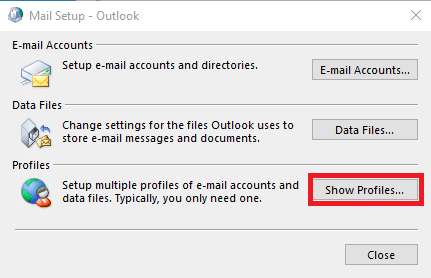
4. Az újban Levél párbeszédpanelen kattintson a gombra Hozzáadás… gomb.
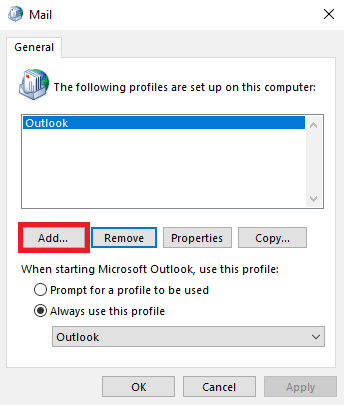
5. Nevezze el a profilt alatt Profil név és kattintson rendben.
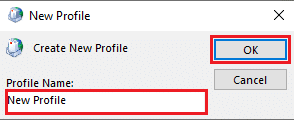
6. Válassza ki Kézi beállítás vagy további szervertípusok és kattintson Következő.
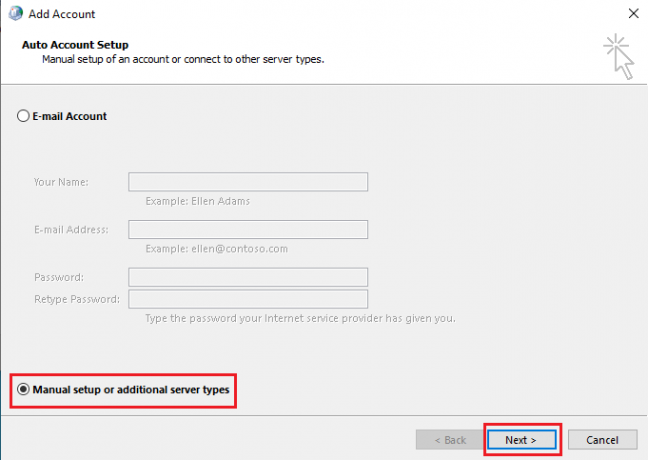
7. Válassza ki POP vagy IMAP és kattintson rá Következő.
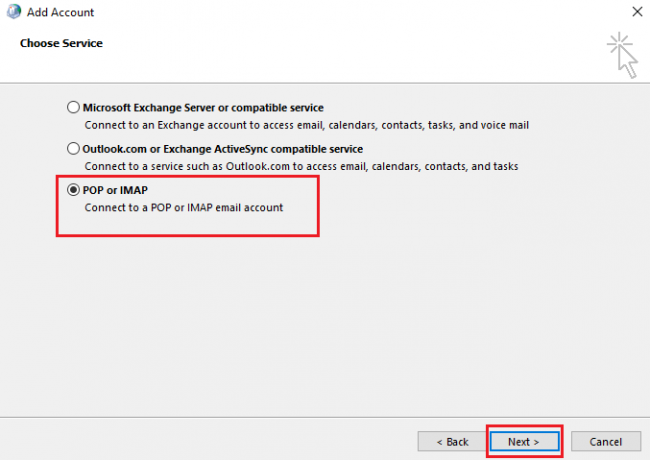
8. Adja meg hitelesítő adatait, és válassza ki a fiók típusát POP3.
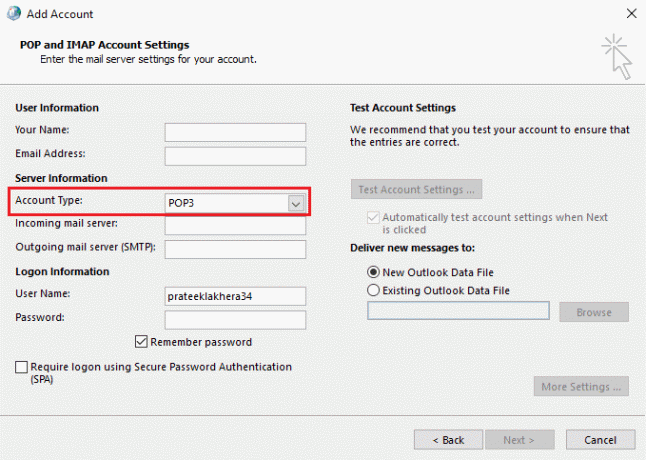
9. Végül kattintson Következő és mentse ezt a profilt.
9. módszer: Kapcsolja be a hitelesítést
A hitelesítés bekapcsolásával kijavíthatja az Outlook különféle e-mail-hibáit, azonban a hitelesítés engedélyezéséhez módosítania kell az Outlook beállításjegyzékét. Kövesse ezeket a lépéseket a hitelesítés bekapcsolásához és a Jelenleg nem lehet elküldeni az üzenetet Windows 10 rendszeren.
1. megnyomni a Windows + R billentyűk egyidejűleg nyissa meg a Fuss párbeszédablak.
2. Tessék, gépelj jegyzettömb és kattintson rá rendben elindítani a Jegyzettömb alkalmazás.
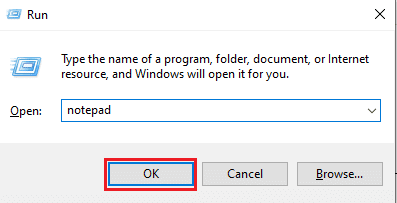
3. Most másolja és illessze be a következőket szöveg.
Windows Registry Editor 5.00 verzió[HKEY_CURRENT_USER\Software\Microsoft\Exchange]"AlwaysUseMSOAuthForAutoDiscover"=dword: 00000001[HKEY_CURRENT_USER\Software\Microsoft\Office\15.0\Common][HKEY_CURRENT_USER\Software\Microsoft\Office\15.0\Common\Identity]"EnableADAL"=dword: 00000001"Verzió"=dword: 00000001
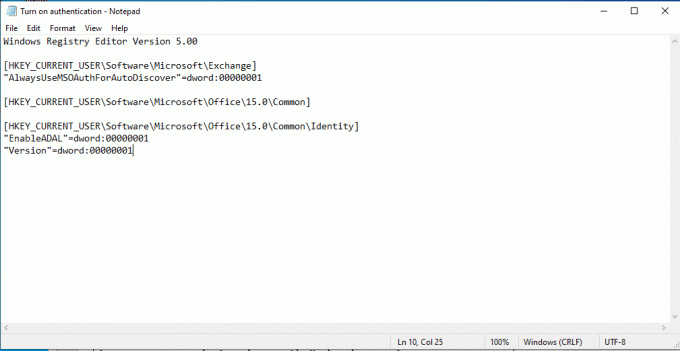
4. Akkor, mentse a Jegyzettömb fájlt az Ön által választott helyen.
5. Ahelyett .txt kiterjesztést, adja meg a Jegyzettömb fájlt .reg kiterjesztés.
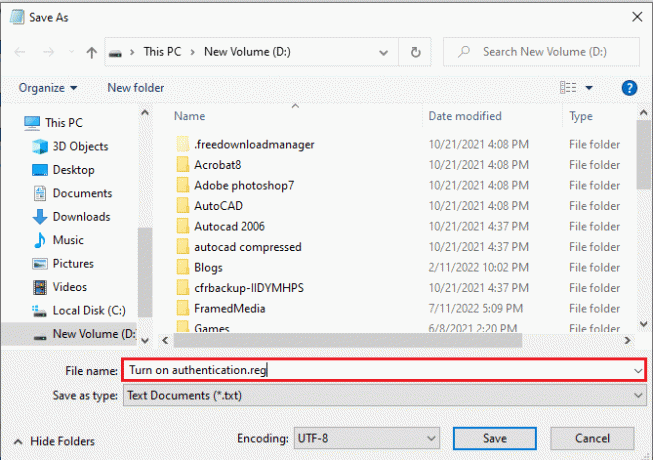
6. Zárja be a Jegyzettömböt, és nyomja meg a gombot Windows + E billentyűk együtt nyitni Fájlkezelő.
7. Keresse meg a Jegyzettömb fájlt, és kattintson rá duplán.

8. Kattintson Igen hogy engedélyezze a Rendszerleíróadatbázis-szerkesztőnek, hogy változtatásokat hajtson végre az eszközön.
9. Ismét kattintson Igen a változtatások megerősítéséhez.

Ellenőrizze, hogy a Jelenleg nem lehet elküldeni az üzenetet a Windows 10 rendszeren továbbra is fennáll-e vagy sem.
Olvassa el még:Az Outlook e-mail olvasási visszaigazolásának kikapcsolása
10. módszer: Az Outlook javítása
Ha a fent említett módszerek egyike sem működött az Ön számára, akkor a hibaüzenetet most nem lehet elküldeni próbálja újra később, előfordulhat, hogy a probléma a Microsoft Outlook program miatt történik. Az Outlook webes hozzáférésének megoldásához az üzenetet jelenleg nem lehet elküldeni a Microsoft Outlook programmal kapcsolatos problémákat, megpróbálhatja kijavítani az Outlookot.
1. Nyissa meg a Kezelőpanel kb.
2. Készlet Megtekintés > Kategória szerint, majd kattintson a gombra Távolítson el egy programot.

3. Keresse meg Microsoft Office Professional Plus 2013 és kattintson rá jobb gombbal, majd kattintson rá változás.
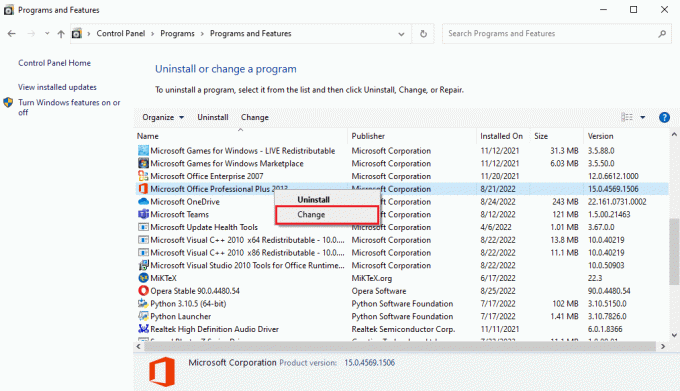
4. Adjon engedélyt a számítógépnek.
5. A Microsoft Office ablakban válassza a lehetőséget Javítás és kattintson Folytatni.
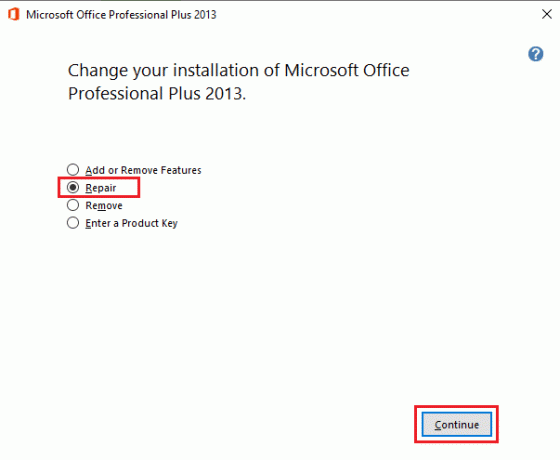
Gyakran Ismételt Kérdések (GYIK)
Q1. Miért nem tud az Outlook e-maileket küldeni?
Ans. Az Outlooknak stabil internetkapcsolatra van szüksége az e-mailek küldéséhez és fogadásához, ezért győződjön meg róla, hogy megfelelő internetkapcsolat van, mielőtt e-maileket küldene az Outlookon keresztül.
Q2. Hozzáadhatok új Outlook-profilt?
Ans. Igen, új Outlook-profilt adhat hozzá, a Vezérlőpult levelezőprogramjával új Outlook-profilt állíthat be.
Q3. Mi az oka annak, hogy nem lehet üzenetet küldeni az Outlookban?
Ans. A rossz internetkapcsolat és a helytelen e-mail-címek néhány gyakori oka annak, hogy az Outlook alkalmazásban nem lehet üzenetet küldeni.
Ajánlott:
- Javítás Twitch Nem tud csatlakozni a chathez
- A PowerPoint nem menti a fájlt hiba javítása
- Javítsa ki a 0x8004102a számú Outlook hibát a Windows 10 rendszerben
- Mi az az Outlook sárga háromszög?
Reméljük, hogy ez az útmutató hasznos volt az Ön számára, és sikerült kijavítania jelenleg nem tudja elküldeni az üzenetet Windows 10 rendszeren hiba. Ossza meg velünk, melyik módszer vált be a legjobban az Ön számára. Ha javaslata vagy kérdése van, kérjük, ossza meg őket a megjegyzés rovatban.

Elon Decker
Elon a TechCult technológiai írója. Körülbelül 6 éve ír útmutatókat, és számos témával foglalkozott. Szereti a Windowshoz, Androidhoz kapcsolódó témákat és a legújabb trükköket és tippeket feldolgozni.


